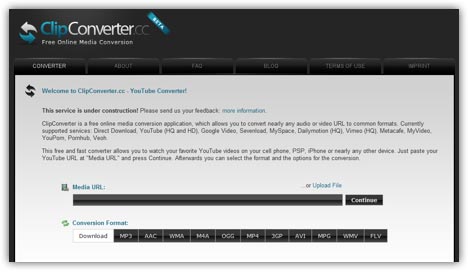
Scaricare mp3 da Youtube e’ il modo piu’ veloce di scaricare musica da internet. Infatti con i vari problemi che stanno avendo i server di eMule ed i tempi di attesa di programmi torrent, penso che scaricare le canzoni da Youtube sia il metodo piu’ rapido che esiste al momento. Come fare? Semplice, di ogni video bastera’ estrapolare solamente l’audio e salvarlo in formato mp3. Ovviamente per fare tutto cioe’ esistono dei programmi come Youtube downloader che permettono di scaricare e convertire i video di Youtube, tuttavia io ho sempre preferito i tool online in modo da evitare anche l’installazione di alcun software sul proprio computer.
Fino a qualche settimana fa utilizzavo l’ottimo tool online, Dirpy, potentissimo software in grado di scaricare qualsiasi video di Youtube in formato mp3, flv e mp4. Purtroppo ora entrando sul sito ufficiale di Dirpy possiamo notare che il servizio e’ stato sospeso. Appena ho visto che Dirpy non funzionava piu’ mi e’ venuto un colpo. Tuttavia mi sono subito rimboccato le maniche e mi sono detto:”Se esiste Dirpy, esistera’ anche qualche altro servizio simile, troviamolo!“. E mi sono messo subito alla ricerca di un tool online che permettesse di scaricare mp3 da Youtube.
Dopo vari servizi gratuiti che ho ritenuto scadenti ho trovato ClipConverter, che secondo me puo’ essere davvero il vero erede naturale di Dirpy. Come scritto direttamente sul sito ufficiale, ClipConverter e’ un’applicazione di conversione online gratuita che permette di convertire qualsiasi audio o video URL nei formati piu’ comuni. Attualmente sono supportati i seguenti portali: Direct Download, YouTube (HQ and HD), Google Video, Sevenload, MySpace, Dailymotion (HQ), Vimeo (HQ), Metacafe, MyVideo, YouPorn, Pornhub, Veoh. Ragazzi io l’ho provato, e’ davvero eccezionale.
Se vogliamo scaricare un file audio mp3 da Youtube ci bastera’ copiare ed incollare l’url del video alla voce Media URL e cliccare su Continue. A questo punto potremo scegliere il formato di output tra quelli disponibili: MP3, AAC, WMA, OGG, MP$, 3GP, AVI, MPG, WMV e FLV. Dopo avere settato le varie impostazioni (consiglio ai meno esperti di lasciare quelle di default di ClipConverter) clicchiamo su Start! e attendiamo fino a quando il browser non ci chiede di salvare il file.
